Wed, 05 Nov 2014 13:45:32
1. 利用にあたってのお願い
【メーリングリストサービスをご利用の皆様】
メーリングリストを用いたメッセージ送信における内容確認のお願い
- メーリングリストにメールを送る時に,メールの内容がそのメーリングリストに送る内容として適切であるかのご確認をお願いいたします.
- また,運用上,誰が登録されているのかを一般利用者が知ることはできません.受信者を限定すべき内容をメーリングリストで扱う際には,受信すべきでない登録者がいないことをメーリングリストの管理者に確認の上,ご利用ください.
【メーリングリスト管理者の皆様】
メーリングリスト及び登録メンバーのご確認のお願い
メーリングリスト及びメーリングリストの登録メンバーを管理しないと,情報漏洩が起きやすくなったり,スパムメールの配信に悪用されたりするリスクがあります.
- メーリングリストの新規メンバーの追加や不要なメンバーの削除を定期的に行ってください.
- ICCにおいて,年1回の頻度でメーリングリストの棚卸しを実施し,長期間使用されていないメーリングリストの削除を行っておりますが,使用しないと判断された時点で,管理者ご自身で削除を行ってください.
- メーリングリストの登録メンバーに別のメーリングリストを登録する場合は,登録するメーリングリストのメンバーについても把握の上,ご登録をお願いいたします.
- メーリングリストに投稿されたメールの内容が不適切だと気が付いた時は,メールの送信者にご連絡をお願いいたします.
2. 作成時の注意事項
・設定画面が表示されるまで,数十秒間の時間がかかります.
・メーリングリストを作成する前に,メーリングリストの購読を希望するかどうか全員に確認してください(他人のメールアドレスを勝手に登録しないこと).
・メーリングリストを作成後,ご利用いただけるまでに1時間程度かかります.
・メーリングリストの利用をやめる場合は,必ず管理者が「削除」を実行してください.
・管理者が管理を離れる場合は,必ず「オーナー変更」を実行して管理者を移してください.
・次のメーリングリスト名は禁止です.
・一般性の高い名称:例えば,基本単語,役職名,製品名,個人名など
・公序良俗に反する名称
・東京外国語大学の品位をおとしめる文字列
・その他,総合情報コラボレーションセンターが不適切と判断したもの
・上記の不適切なメーリングリスト名をつけた場合は,理由のいかんに関わらず,強制的に削除します.
・長期に実質的な投稿のないメーリングリストは定期的に削除します.
3. 利用方法
メーリングリストの作成と管理は,同じページから行なえます. 設定画面が表示されるまで,数十秒間の時間がかかります.
2.1 作成
1.ブラウザ(Google ChromeやFirefoxなど)を起動し, メーリングリスト管理ページにアクセスします.OpenAMでサインインしたのち,下記設定画面が表示されます.設定画面が表示されるまで,数十秒間の時間がかかります.
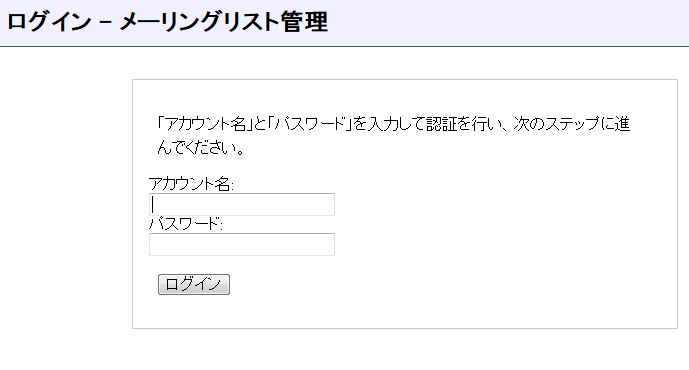
2.メーリングリスト作成を押します.
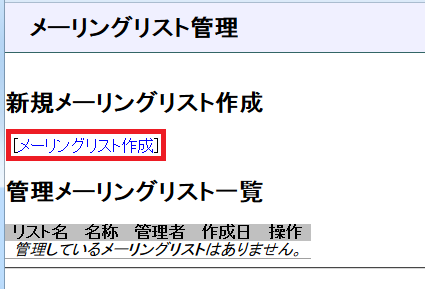
空欄に必要項目を入力します.「メーリングリスト名」とは,@tufs.ac.jpの前に来るメーリングリストのアドレスのことです.「メーリングリスト購読者」は,いつでも追加や削除が可能です.
「会員以外からの投稿」を"許可する"または"拒否する"に設定します.
また「会員以外からの投稿」と「返信メールの宛先」の設定も変更することが可能です.
入力内容に間違いがないか確認したら,「メーリングリストを作成(内容を確認)」ボタンをクリックします. 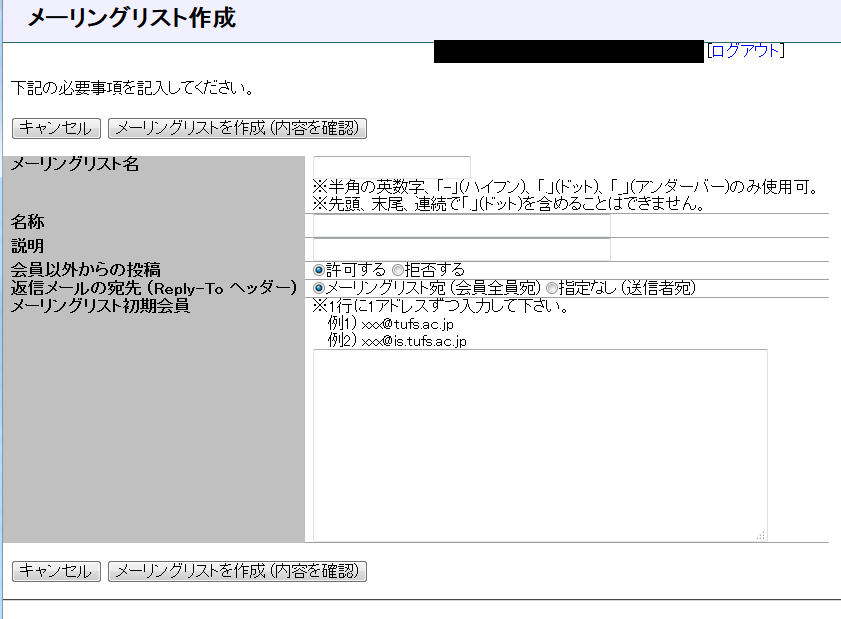
3.入力項目のチェックでエラーがなければ,確認画面が表示されます.内容を再度確認し,「送信」ボタンをクリックします.修正する場合は,戻るをクリックします。
2.2 削除
1.ブラウザ(Google ChromeやFirefoxなど)を起動し, メーリングリスト管理ページにアクセスします.設定画面が表示されるまで,数十秒間の時間がかかります.
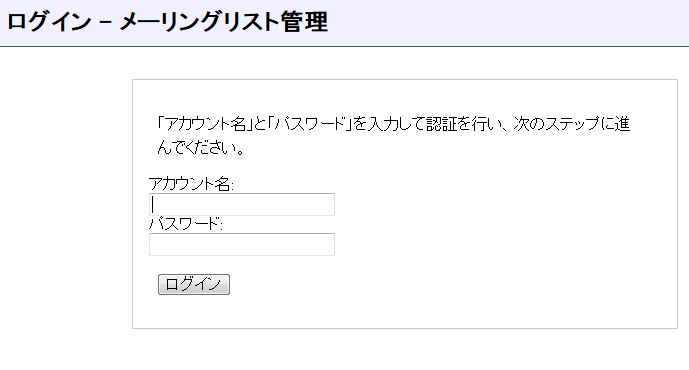
2.自分が管理しているメーリングリストの一覧が表示されるので, 操作の中の「削除」を押します.
2.3 管理保守
1.ブラウザ(Google ChromeやFirefoxなど)を起動し, メーリングリスト管理ページにアクセスします.設定画面が表示されるまで,数十秒間の時間がかかります.
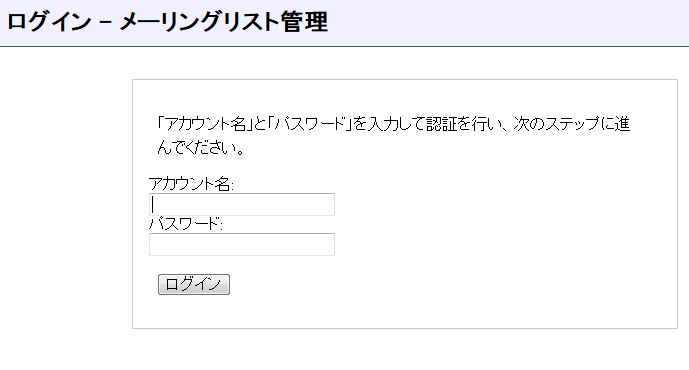
2.自分が管理しているメーリングリストの一覧が表示されるので, 操作の中の「会員」を押します.
3.購読者(メンバー)の一覧がでますので,編集をします.
4.「会員を変更(内容を確認)」を押し,先にすすみます.
2.4 設定変更
1.ブラウザ(Google ChromeやFirefoxなど)を起動し, メーリングリスト管理ページにアクセスします.設定画面が表示されるまで,数十秒間の時間がかかります.
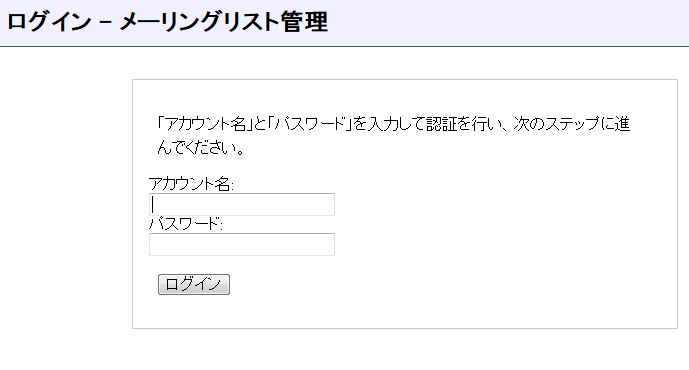
2.自分が管理しているメーリングリストの一覧が表示されるので, 操作の中の「設定」を押します.
3.会員以外からの投稿,返信メールの宛先を設定し「設定を変更(内容を確認)」ボタンをクリックして,先にすすみます.
